Cómo recibir alertas para dormir según cuándo necesitas despertarte

Cómo recibir alertas para dormir según cuándo necesitas despertarte
Los archivos ASPX no son comunes, pero los encontrará si descarga el código fuente de una aplicación, es posible que encuentre uno o dos archivos APSX. El tipo de archivo puede ser poco común para la mayoría de los usuarios finales, pero no es difícil abrir este tipo de archivo.
Archivo ASPX
Un archivo ASPX es creado por un servidor que ejecuta ASP.Net. Se trata básicamente de una página web, pero en lugar de utilizar el lenguaje HTML. Se procesa y se traduce a HTML cuando un sitio web lee o carga el archivo en un navegador web moderno.
En lo que respecta a la apertura de un archivo ASPX, encontrará que es bastante fácil de hacer. No es necesario configurar un servidor ni instalar aplicaciones complicadas para hacer el trabajo.
1. Abra archivos ASPX - navegador web
Un archivo ASPX es básicamente un documento. La única razón por la que no puede abrirlo es por su extensión. A diferencia de un archivo HTML que puede abrir con un editor de texto, necesita un visor de PDF para abrir archivos ASPX.
2. Utilice herramientas de desarrollo web
Si convertir un archivo ASPX a PDF y abrirlo en un navegador da como resultado que el archivo no se muestre correctamente, puede usar una herramienta de desarrollo web en su lugar. Hay muchas herramientas de desarrollo web que puede utilizar, pero si está buscando una herramienta gratuita, fácil de instalar y de configurar, le recomendamos encarecidamente que utilice Notepad ++.
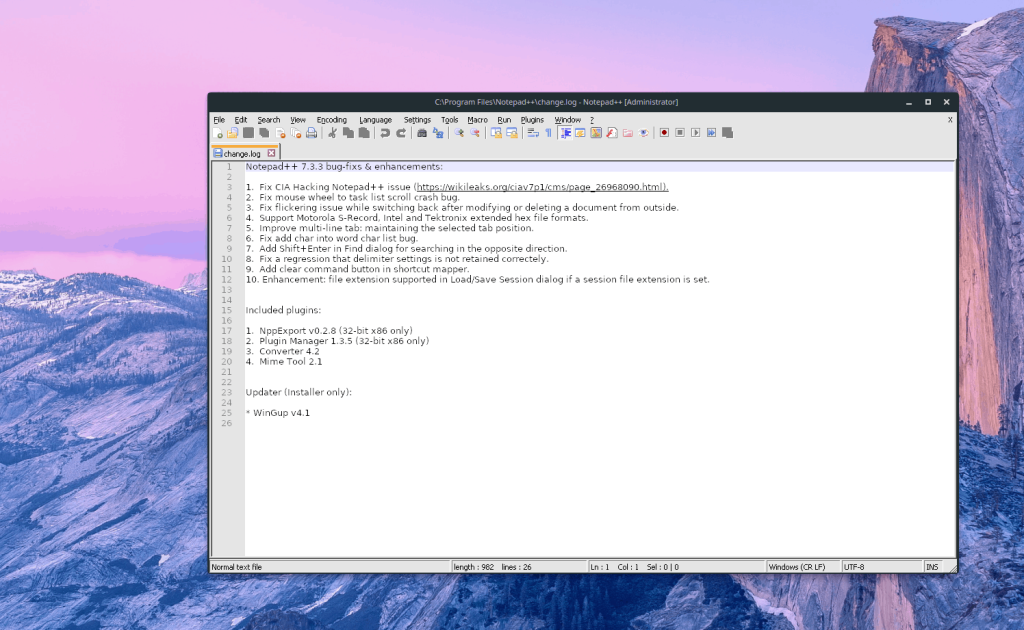
3. Herramientas de desarrollo web en línea
Las aplicaciones web para el desarrollo web le permiten abrir archivos ASPX en su navegador. No es necesario convertirlos a PDF. En cambio, la aplicación web puede leer el archivo APSX tal como está. No es necesario que instale aplicaciones adicionales siempre que tenga un navegador moderno como Chrome o Firefox instalado en su sistema.
Existen visores de archivos ASPX dedicados, pero no son las aplicaciones en línea más impresionantes que encontrará. Intente usar el visor ASPX de File Pro Info para abrir un archivo ASPX en su navegador.
Conclusión
Si tiene Microsoft Visual Studio instalado en su sistema, es la mejor aplicación para usar para ver un archivo ASPX. Por supuesto, Visual Studio también instalará muchas otras cosas en su sistema para ayudar con el desarrollo. Si no es un desarrollador, instalar Visual Studio para ver un archivo ASPX es excesivo. Pruebe una de las opciones que hemos enumerado en su lugar para un enfoque mucho más simple.
Cómo recibir alertas para dormir según cuándo necesitas despertarte
Cómo apagar la computadora desde el teléfono
Windows Update funciona básicamente en conjunto con el registro y diferentes archivos DLL, OCX y AX. En caso de que estos archivos se corrompieran, la mayoría de las funciones de...
Últimamente, aparecen como hongos nuevos paquetes de protección del sistema, y todos ellos ofrecen una nueva solución de detección de spam y antivirus, y si tienes suerte...
Aprende a activar el Bluetooth en Windows 10/11. El Bluetooth debe estar activado para que tus dispositivos Bluetooth funcionen correctamente. ¡No te preocupes, es muy fácil!
Anteriormente, revisamos NitroPDF, un buen lector de PDF que también permite al usuario convertir documentos en archivos PDF con opciones como fusionar y dividir el PDF.
¿Alguna vez has recibido un documento o archivo de texto con caracteres redundantes? ¿El texto contiene muchos asteriscos, guiones, espacios vacíos, etc.?
Tanta gente me ha preguntado sobre el pequeño ícono rectangular de Google al lado del Orbe de Inicio de Windows 7 en mi barra de tareas que finalmente decidí publicar esto.
uTorrent es, sin duda, el cliente de escritorio más popular para descargar torrents. Aunque funciona a la perfección en Windows 7, algunas personas tienen...
Todos necesitamos tomar descansos frecuentes mientras trabajamos con una computadora; al no tomar descansos existe una gran posibilidad de que sus ojos se salgan (bueno, no salten).







